PHP速学视频免费教程(入门到精通)
PHP怎么学习?PHP怎么入门?PHP在哪学?PHP怎么学才快?不用担心,这里为大家提供了PHP速学教程(入门到精通),有需要的小伙伴保存下载就能学习啦!

使用 Windows 11 上的内存压缩,即使 RAM 量有限,您的设备也会窒息运行。在本文中,我们将向您展示如何在 Windows 11 上启用或禁用内存压缩。
什么是内存压缩?内存压缩是一种在将数据写入 RAM 之前压缩数据的功能,从而在其上提供更多存储空间。
当然,存储在物理内存中的更多数据转化为更快的系统运行和更好的整体性能。此功能在 Windows 11 中默认启用,但如果它以某种方式未处于活动状态,您可以禁用或重新启用它。
<strong>get-mmagent</strong>
<strong>enable-mmagent -mc</strong>
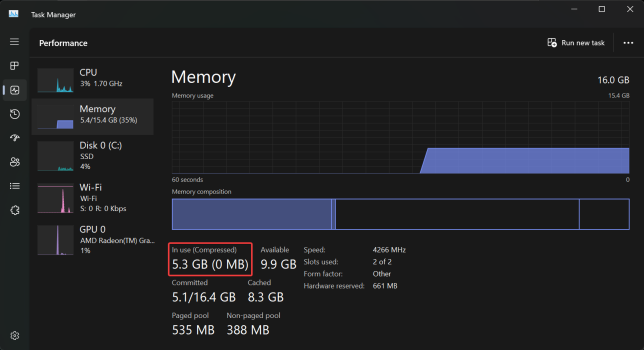
我们建议首先使用 Get-Mmagent 命令,因为内存管理的当前状态可能已为 True。
请注意,您也可以在 Windows 11 中使用 Windows 终端(管理员)来执行相同的命令。
<strong>disable-mmagent -mc</strong>
内存压缩功能很棒,因为它优化了物理内存利用率,因此我们不建议禁用它。
实际上,您可以禁用内存管理功能,在PC上工作,然后重新打开它以查看状态之间的差异。
如果您的 PC 仍然运行缓慢,则可能是 PC 没有使用所有可用的 RAM,但突出显示的指南将帮助您解决此问题。
实际上,内存压缩不会占用RAM。处理的压缩内存越多,可以在物理内存上写入的数据就越多。
换句话说,高水平的内存压缩转化为更好的内存利用率。
但是,高 RAM 使用率意味着您正在运行资源密集型进程和应用程序,这些进程和应用程序通常也伴随着高 CPU 使用率。关闭其中一些将再次恢复正常。
如果系统和压缩内存导致磁盘使用率过高,突出显示的指南将提供必要的修复。
您可能还对如何修复磁盘空间不足以完成操作错误感兴趣。
我们希望您设法在 Windows 11 上启用或禁用内存压缩,现在,系统运行平稳。

已抢7593个
抢
已抢97627个
抢
已抢15271个
抢
已抢54037个
抢
已抢198533个
抢
已抢88423个
抢